El error "No se puede acceder a SmartScreen en este momento" de Windows ocurre cuando Función de pantalla inteligente no puede escanear el contenido de su archivo. Es posible que esté intentando instalar una aplicación y, dado que la función de seguridad de su PC no puede verificar si su archivo es seguro, recibirá el mensaje de error anterior. Puedes utilizar algunas formas de corregir este error en tu PC y te mostraremos cómo hacerlo.
SmartScreen no puede escanear su archivo porque su conexión a Internet no funciona, los servidores de Microsoft no funcionan, su PC tiene un problema menor, su VPN o servidor proxy no funciona como se esperaba y más.

Comprueba si tu conexión a Internet tiene problemas
Su conexión a Internet es el primer elemento que debe verificar cuando SmartScreen no funciona. Es posible que su conexión haya dejado de funcionar, lo que impide que SmartScreen se conecte a Internet y averigüe si su archivo está seguro.
En este caso, verifique el estado de su conexión abriendo un navegador web en su computadora e iniciando un sitio. Su sitio no se cargará si su conexión a Internet es defectuosa. En este caso, debes resuelve tus problemas de red antes de utilizar SmartScreen.
Puedes aplicar algunos consejos básicos para solucionar problemas, como desconectarte y volver a conectarte a tu red Wi-Fi y reiniciando su enrutador, para solucionar tus problemas de Internet. Si estos métodos no funcionan, es una buena idea ponerse en contacto con su proveedor de servicios de Internet (ISP).
Compruebe si los servidores de Microsoft están inactivos
Otro motivo por el que SmartScreen no funciona es que los servidores de Microsoft no funcionan. SmartScreen depende de esos servidores para verificar si su archivo está seguro y la función no realiza la verificación cuando los servidores requeridos no funcionan.
Puedes comprobar si ese es el caso dirigiéndote al sitio detector de bajada y buscando "Microsoft". Este sitio le informa el estado en línea de varios servicios en línea, incluido Microsoft.
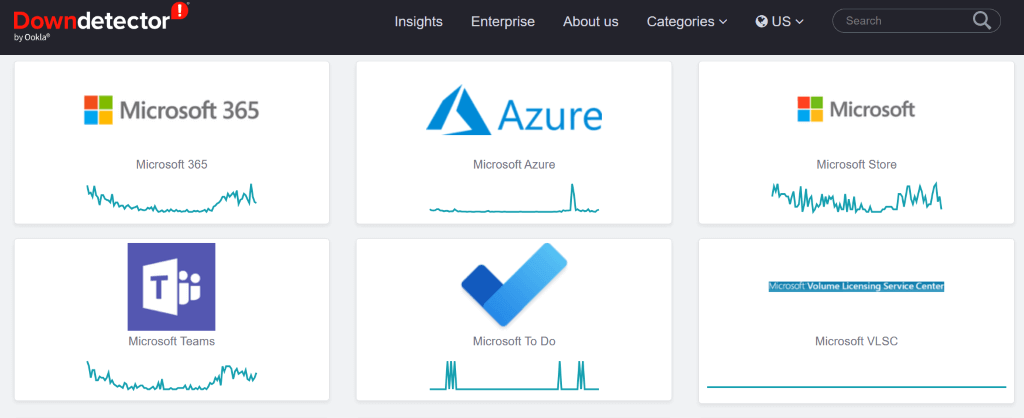
Si descubre que los servidores de Microsoft no funcionan, tendrá que esperar hasta que la empresa solucione los problemas del servidor. Debería poder utilizar SmartScreen cuando Microsoft haya restaurado las funcionalidades de su servidor.
Reinicie su PC con Windows
Si su PC con Windows tiene un problema menor, es posible que esa sea la razón por la que no puede usar SmartScreen para escanear sus archivos. Una forma de resolver los problemas menores de su PC es reinicia tu computadora.
Al reiniciar su computadora, se apagan y se vuelven a encender todas las funciones del sistema, solucionando muchos problemas menores con esos elementos..
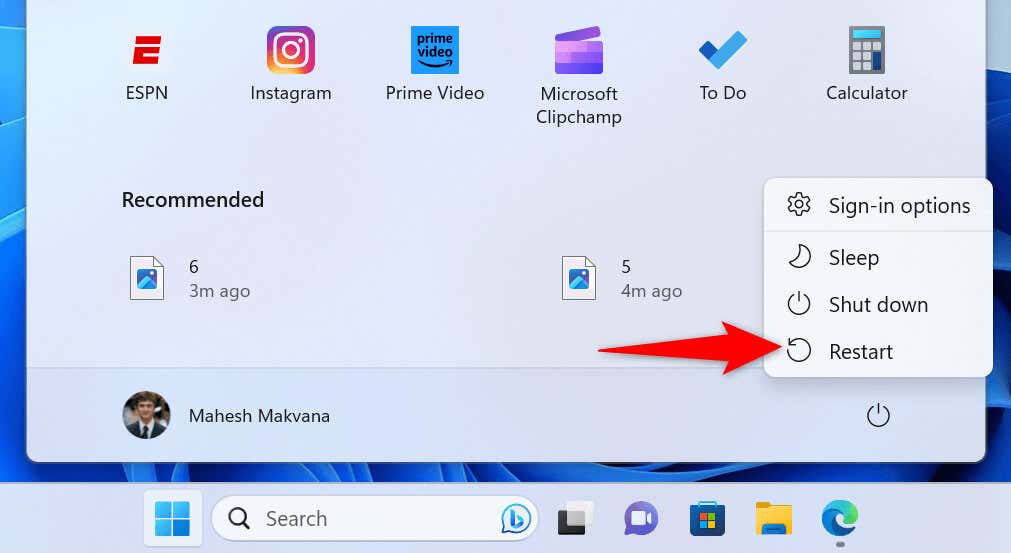
Vuelva a habilitar SmartScreen en su PC con Windows
No puedes usar SmartScreen y recibir un mensaje de error porque es posible que tú u otra persona haya desactivado la función en tu PC. O bien, la función puede tener un error menor. De cualquier manera, puedes reactivar la función para solucionar el problema.
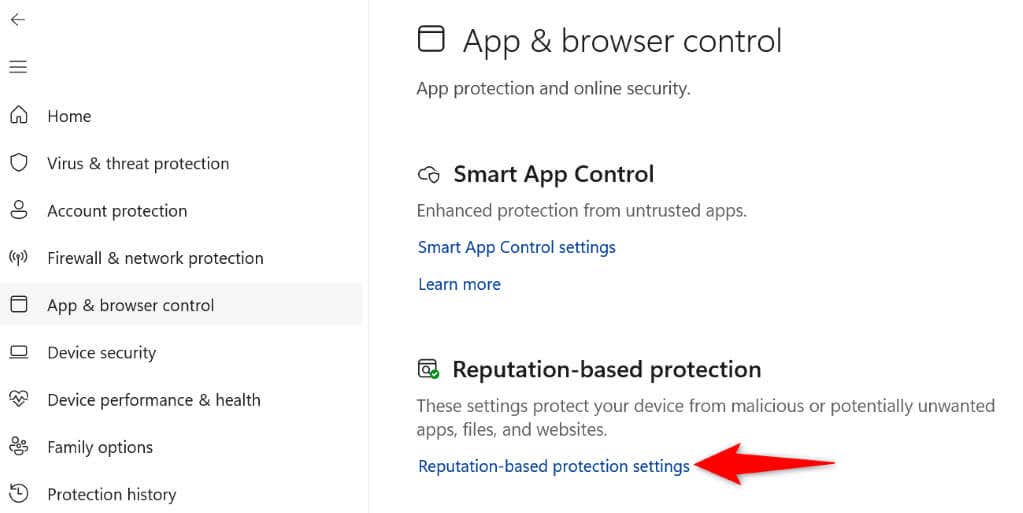
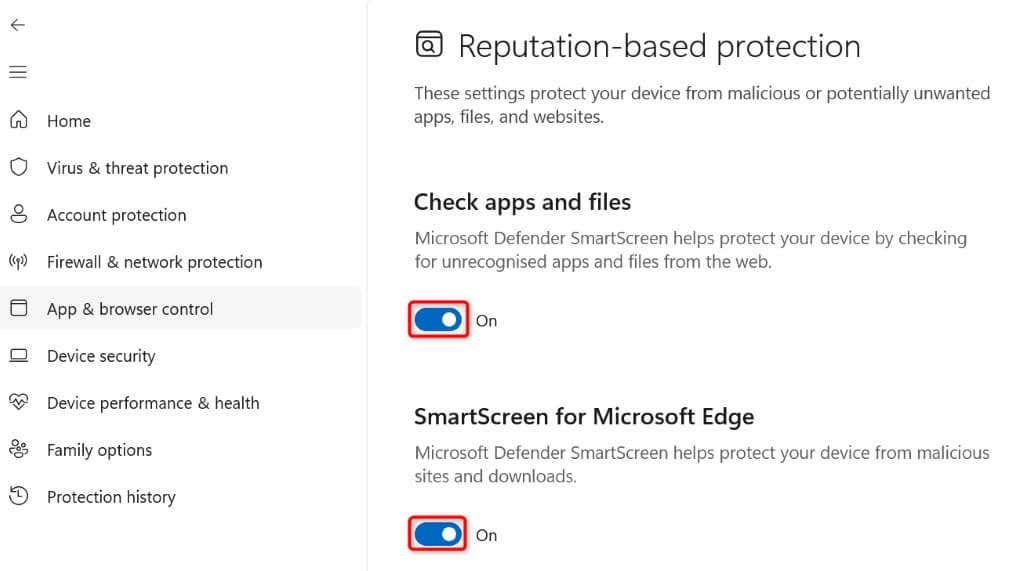
Desactive el servidor proxy y la VPN
Su vpn y su servidor proxy enrutan su tráfico de Internet a través de un servidor de terceros. Si bien esta configuración le permite eludir las restricciones de su ISP, a veces termina siendo la causa de varios problemas. El error "No se puede acceder a SmartScreen en este momento" puede deberse al uso de una VPN o un proxy.
En este caso, desactive ambos servicios en su PC y vea si eso resuelve su problema. Puedes desactivar tu servicio VPN abriendo tu aplicación VPN y desactivando la opción principal.
Puedes apagar tu servidor proxy de la siguiente manera:
En Windows 11
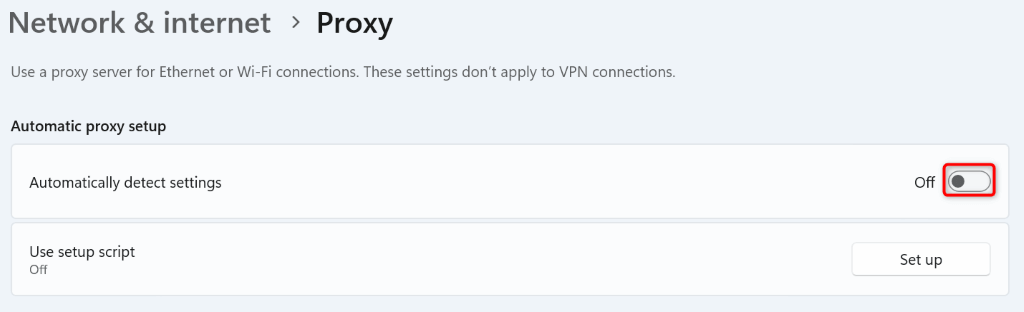
En Windows 10.
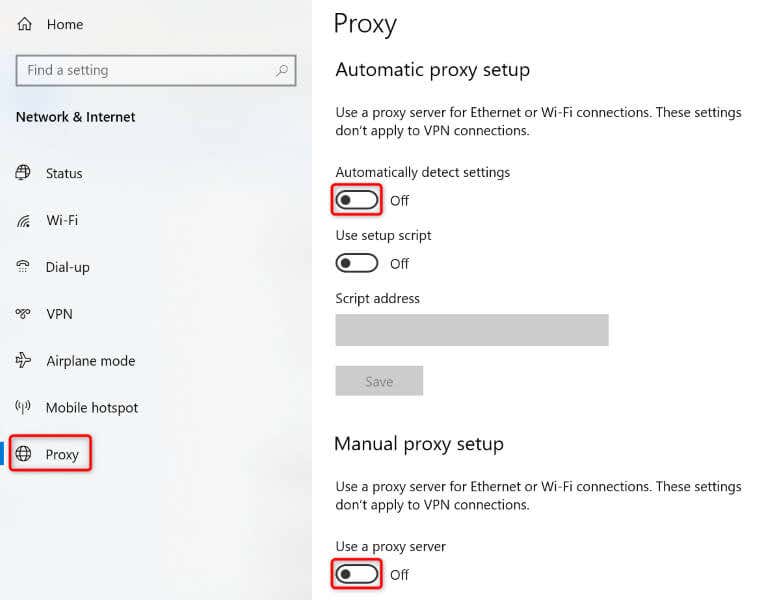
Ejecute un análisis antivirus en su Windows Computadora
Si aún no puedes instalar tu aplicación y aparece un error de SmartScreen, es posible que tu computadora esté infectada con un virus o malware. Estas infecciones suelen causar muchos problemas aleatorios que le impiden trabajar en sus tareas.
Una forma de solucionarlo es ejecute un análisis antivirus completo y elimine todas las amenazas de su computadora. Esto libera su máquina de virus y malware y le permite instalar sus aplicaciones de la forma habitual.
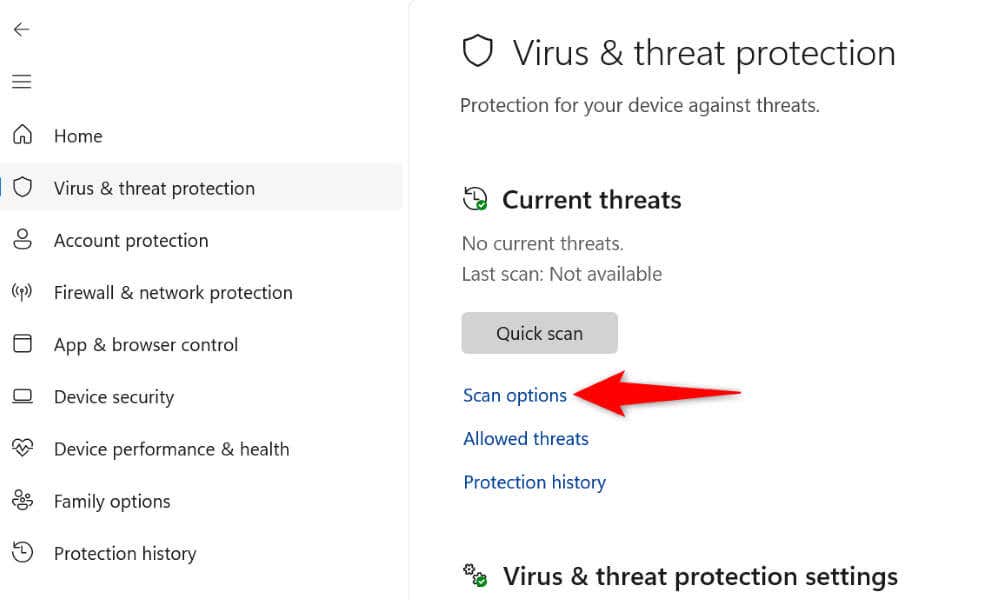
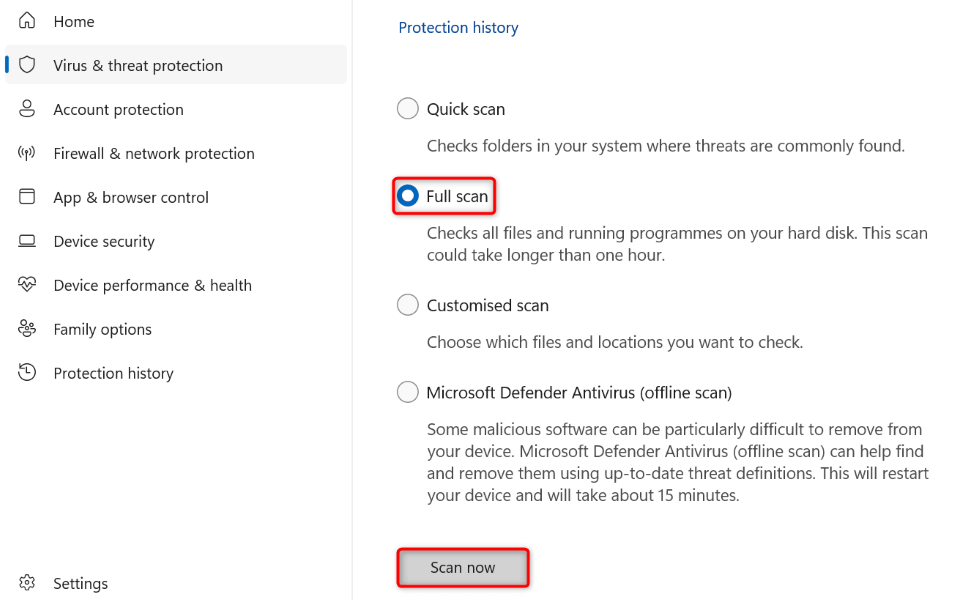
Arranque limpio de tu PC con Windows
A veces, no puedes instalar una aplicación porque otra aplicación instalada en tu PC está causando interferencias. Es posible que su PC tenga una aplicación sospechosa que le impida iniciar el instalador de su aplicación actual.
En este caso, puedes Arranque limpio su PC con Windows e intentar instalar tu aplicación. Windows solo carga los archivos esenciales cuando ingresas a este modo, lo que te permite saber si las aplicaciones de terceros están causando interferencias.
Si su aplicación se abre bien en ese modo de Windows, busque y elimine cualquier aplicación sospechosa de su máquina.
Cree y use una nueva cuenta de usuario de Windows
Si su problema con SmartScreen sigue sin resolverse, la última solución que puede usar es crear y usar una nueva cuenta de usuario de Windows para instalar su aplicación. Su cuenta actual puede tener problemas, causando su problema.
Es fácil llegar al configurar una nueva cuenta de usuario en Windows 10 y es igualmente fácil llegar al crear una nueva cuenta en Windows 11. Una vez que tenga una cuenta nueva, use esa cuenta para ejecutar el instalador de su aplicación e instalarla.
Muchas formas de resolver “Windows SmartScreen no puede ser alcanzado ahora mismo” Error.
Windows SmartScreen deja de funcionar por varios motivos, siendo el principal el no tener conectividad a Internet. Si no puede deshacerse del error incluso después de intentar abrir el instalador de su aplicación varias veces, utilice los métodos descritos anteriormente para resolver su problema.
Cuando haya solucionado el problema, SmartScreen escaneará su archivo y le informará si es seguro continuar con él.
.